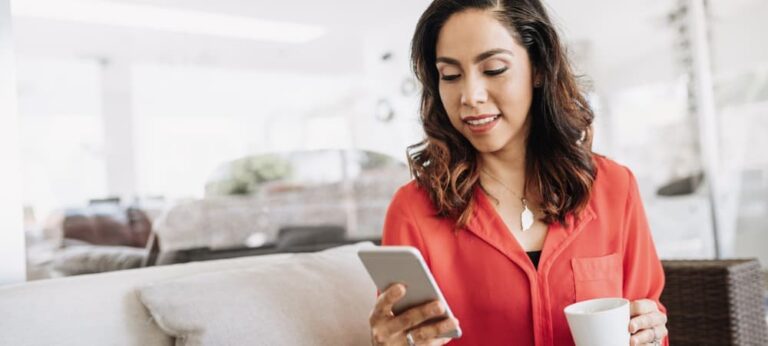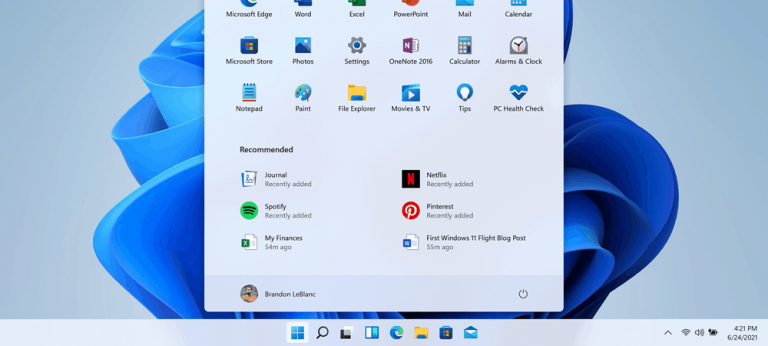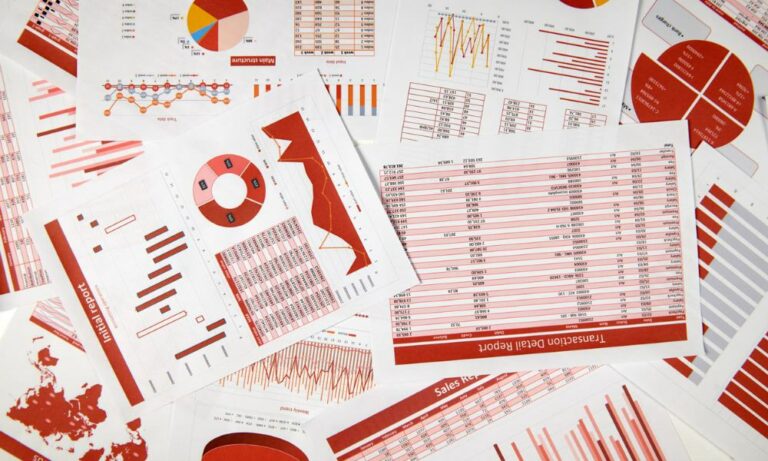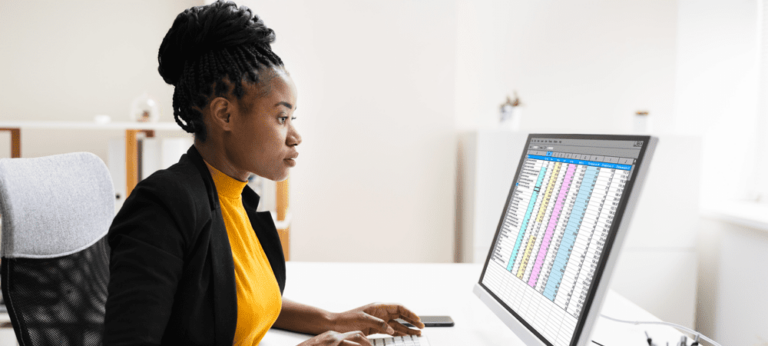Как изменить ориентацию слайда презентации PowerPoint

Содержимое вашего слайд-шоу не совсем соответствует макету? Вот как изменить ориентацию слайда в PowerPoint на книжную.
Имеет смысл, что слайды в PowerPoint имеют альбомную ориентацию. Но это не значит, что портретная ориентация не может работать в вашей конкретной презентации.
Программы для Windows, мобильные приложения, игры - ВСЁ БЕСПЛАТНО, в нашем закрытом телеграмм канале - Подписывайтесь:)
Мы покажем вам, как изменить ориентацию слайда в PowerPoint для Windows, Mac и в Интернете. Таким образом, для вашей текущей или следующей презентации вы можете легко изменить ориентацию в соответствии с вашим контентом.
Примечание: в настоящее время вы не можете изменить ориентацию слайда в мобильном приложении PowerPoint.
Изменение ориентации слайда в PowerPoint в Windows
Откройте свое слайд-шоу или создайте новое в приложении PowerPoint в Windows. Затем выполните следующие действия, чтобы изменить ориентацию слайда.
- Перейти к Дизайн вкладка
- В правой части ленты щелкните Размер слайда > Пользовательский размер слайда в разделе Настройка.
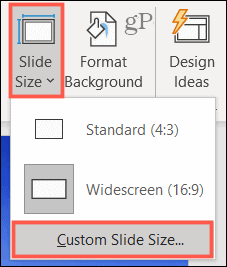
- Отметить Портрет в правом верхнем углу всплывающего окна под слайдами. Вы можете сделать любые другие настройки, которые вам нравятся, в окне для таких вещей, как ширина и высота.
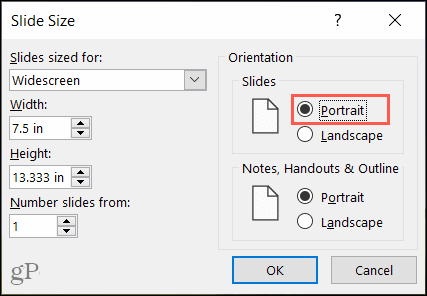
- Нажмите ХОРОШО.
- В следующем всплывающем окне выберите Максимизировать или Убедитесь, что подходит. Поскольку вы выбрали новый размер слайда, вам будет предложено увеличить размер содержимого или масштабировать его в соответствии с новой ориентацией слайда.
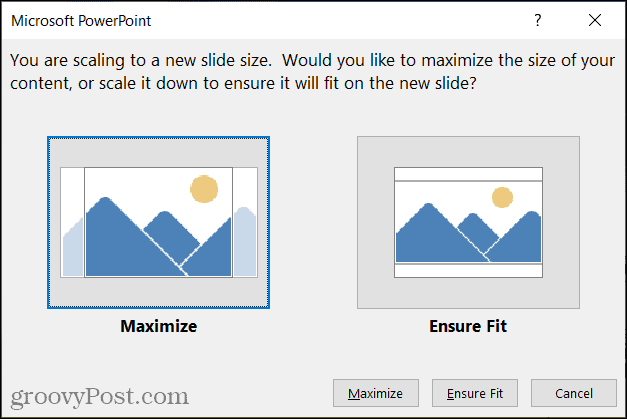
Вот и все! Теперь ваша презентация должна отображаться в книжной ориентации.
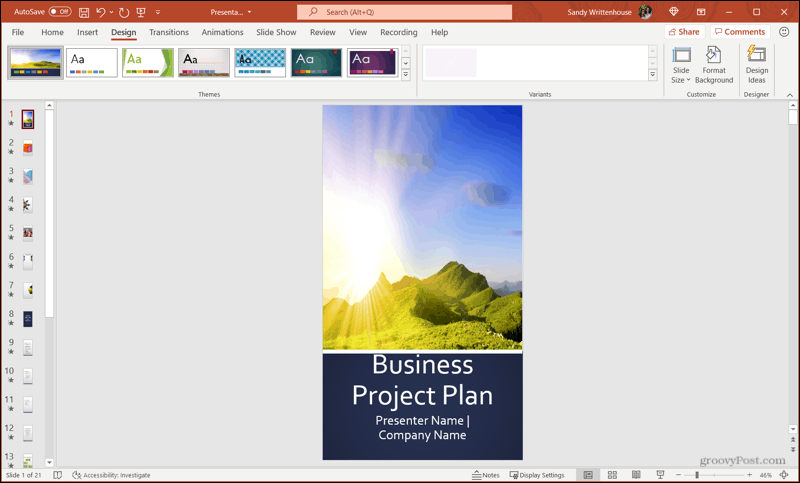
Изменение ориентации слайда в PowerPoint на Mac
Откройте свою презентацию или создайте новую в PowerPoint на Mac. Шаги аналогичны шагам в Windows с небольшими отличиями в формулировках.
- Перейти к Дизайн вкладка
- В правой части ленты щелкните Размер слайда > Настройка страницы.
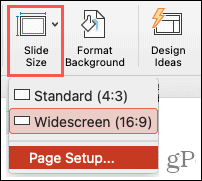
- Выбрать Портрет рядом с пунктом «Слайды» в разделе «Ориентация» всплывающего окна. Это вариант с левой стороны. Вы также можете внести другие изменения для таких вещей, как ширина и высота.
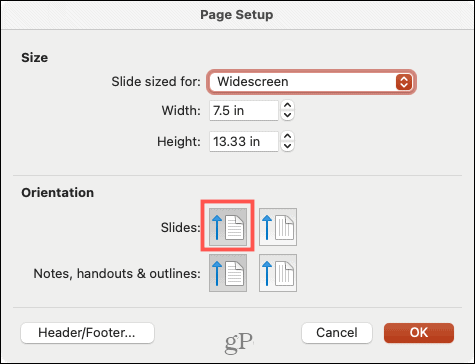
- Нажмите ХОРОШО.
- В следующем всплывающем окне выберите Увеличить масштаб или Уменьшать. Это приглашение поможет вам настроить размер содержимого в соответствии с новой ориентацией слайда.
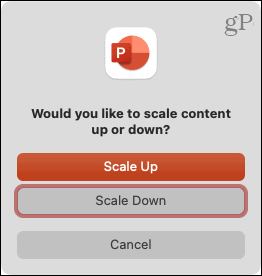
Итак, пользователи Mac. Ваша презентация теперь находится в книжной ориентации и готова к завершению.
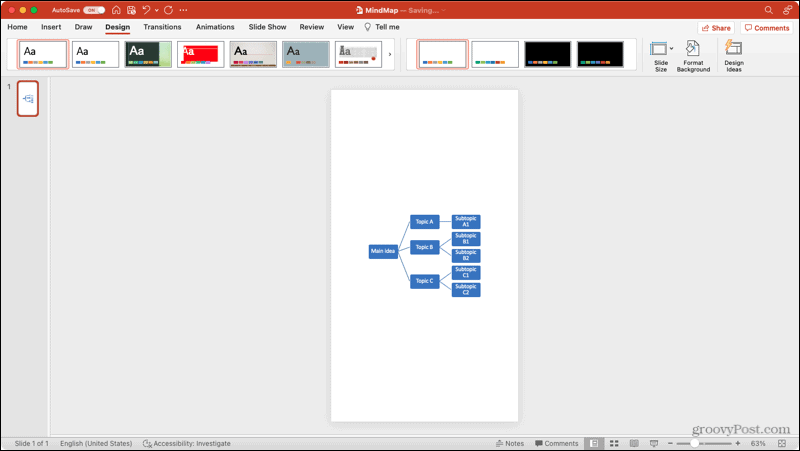
Изменение ориентации слайда в PowerPoint в Интернете
Если вы используете PowerPoint в Интернете вместо вашего рабочего стола вы можете так же легко изменить ориентацию слайдов там
- Перейти к Дизайн вкладка
- В правой части ленты щелкните Размер слайда > Пользовательский размер слайда.
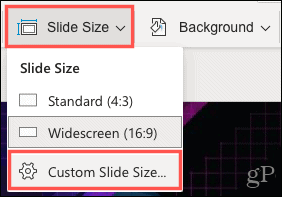
- Выбирать Портрет рядом с пунктом «Ориентация слайда» и при необходимости внесите любые другие изменения по своему усмотрению.
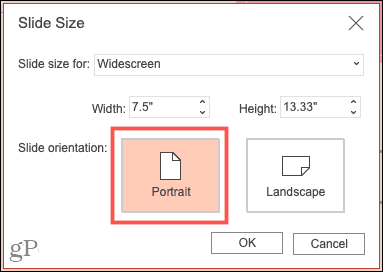
- Нажмите ХОРОШО.
- В следующем всплывающем окне выберите Максимизировать или Убедитесь, что подходит.
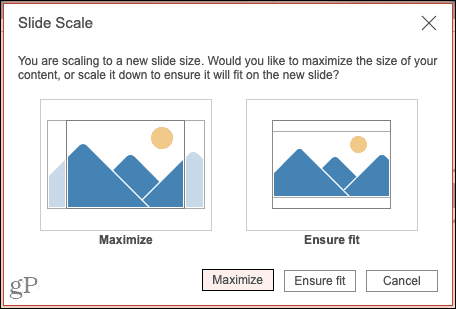
Вуаля! Ваше слайд-шоу PowerPoint теперь находится в книжной ориентации.
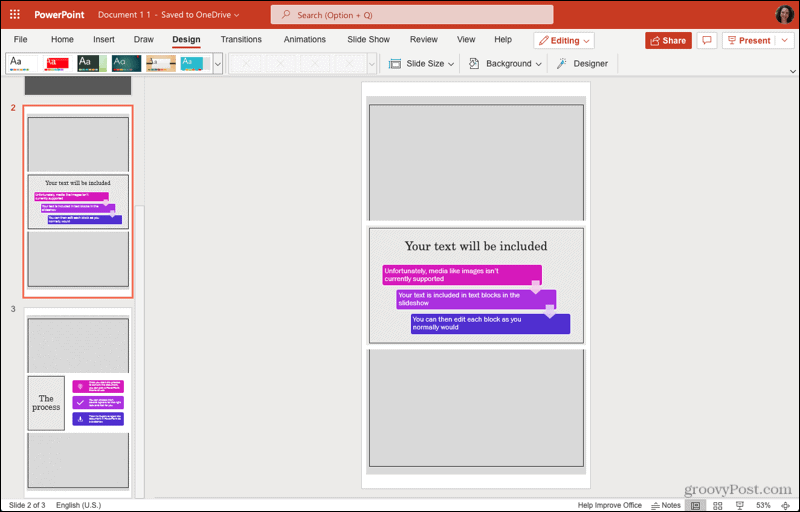
Идеальный вид для слайд-шоу PowerPoint
В большинстве случаев альбомная ориентация презентации PowerPoint идеальна. Вот почему ориентация слайда по умолчанию находится в этом представлении. Но если наступит момент, когда изменение ориентации сделает вашу презентацию идеальной, вы можете сделать это в несколько кликов!
Для получения дополнительной помощи по PowerPoint узнайте, как импортировать и повторно использовать слайды или добавлять номера слайдов в презентацию.

Программы для Windows, мобильные приложения, игры - ВСЁ БЕСПЛАТНО, в нашем закрытом телеграмм канале - Подписывайтесь:)